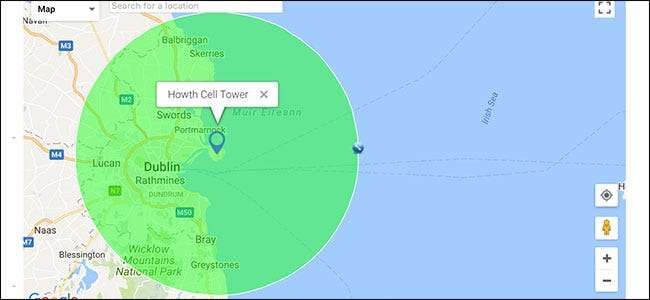
Иногда вы хотите узнать, что находится в пределах определенного количества миль от определенного места. Может быть, вы хотите знать, какую территорию покрывает вышка сотовой связи или что произойдет, если ядерная бомба упадет на дом ваших родственников.
Чтобы найти эту информацию, мы будем использовать Инструмент FreeMapTools 'Радиус вокруг точки .
Определение радиуса вокруг определенной точки карты
Направляйтесь к Инструмент FreeMapTools 'Радиус вокруг точки для начала. В этом примере я собираюсь определить максимальную площадь, которую может покрыть вышка сотовой связи на вершине холма возле моего дома.

Теоретически сотовая вышка имеет радиус действия более 40 миль, но на практике максимальное расстояние, с которого вы сможете получить сотовую связь, составляет около 22 миль - и это в идеальных условиях. В разделе «Параметры» я собираюсь установить «Радиусное расстояние» на 22 мили. Вы должны ввести любое значение, которое хотите проверить; инструмент будет работать со всем, от нескольких футов до значительной части окружности Земли.

Далее вам нужно указать расположение центра круга. Для этого у вас есть четыре варианта: щелкнуть карту, ввести название местоположения, ввести координаты или нарисовать свое собственное местоположение.
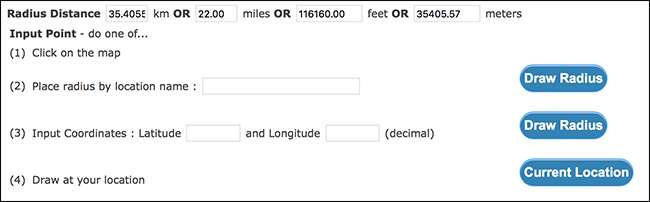
Каждый работает именно так, как звучит. Я собираюсь выбрать самый простой вариант и просто щелкну примерно в том месте, где находится вышка сотовой связи на карте, хотя вы можете набрать адрес или ввести значения широты и долготы, если хотите.
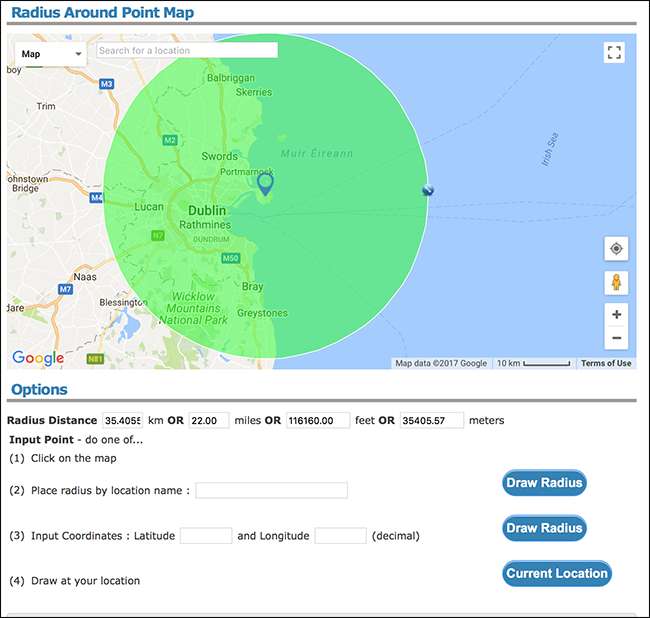
И вот так инструмент рисует вам круг. Вы можете видеть, что выбранная мною вышка сотовой связи покрывает весь Дублин, что еще больше раздражает то, что у меня дома плохой прием сотовой связи.
С помощью инструмента «Радиус вокруг точки» вы не ограничены одним кругом. Вы можете добавить столько, сколько вам нужно. Это означает, что вы можете смотреть на области, в которых пересекаются разные круги. Я собираюсь добавить еще один кружок в центре Ирландского моря, чтобы посмотреть, что бы произошло, если бы там была гипотетическая вышка сотовой связи.
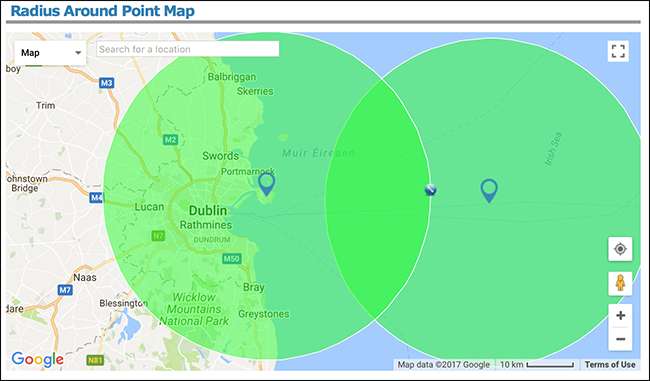
Ну, видимо, не очень. На пароме до Уэльса сотовая связь может работать немного дольше, но это все. Чтобы удалить добавленный круг, щелкните правой кнопкой мыши синий маркер местоположения в центре круга. Я сделаю это сейчас.
Изменение внешнего вида кругов
Вы также можете изменить внешний вид нарисованных кругов с помощью инструмента Радиус вокруг точки. Это полезно, если вы отслеживаете области, охватываемые разными классами вещей.
Чтобы изменить внешний вид рисуемых кругов, щелкните раздел «Цвета и толщина линии», а затем выберите нужные значения для толщины линии, цвета линии и цвета заливки. Вы не можете изменить внешний вид круга, который вы уже нарисовали, поэтому обязательно установите эти значения, прежде чем добавлять круг.
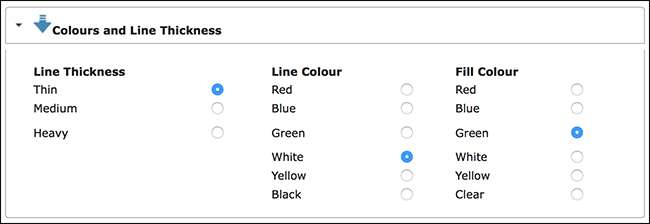
Вот несколько разных кругов, которые я добавил на карту.
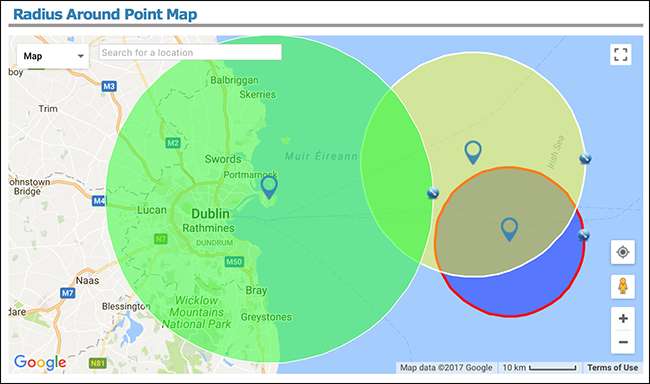
Добавление меток к кругам
Если вы хотите добавить метку к любому кругу, выберите «Параметры карты» и в диалоговом окне введите метку, которую хотите добавить.
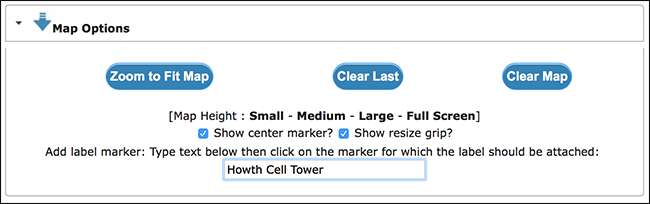
Затем просто щелкните круг, к которому вы хотите прикрепить этикетку.
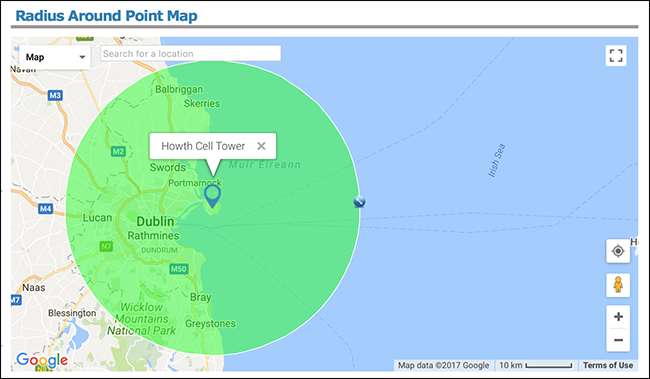
Совместное использование карты
Если вы хотите поделиться созданной картой, прокрутите вниз до раздела «Вывод». Вы увидите два варианта: «URL на последний радиус» и «URL на весь радиус».
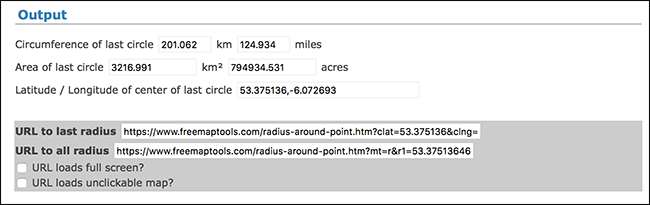
Ссылка «URL на последний радиус» ведет людей к карте, на которой отображается только последний нарисованный вами круг. Ссылка «URL на весь радиус» переводит людей на карту со всеми нарисованными вами кругами. Вот ссылка на мою карту .
Есть множество причин, по которым вы можете захотеть найти все, что находится в определенном радиусе от точки, например, чтобы посмотреть, в какие города вы можете доехать за два часа, когда путешествуете, или подумать, куда вы могли бы дойти за день. С инструментом Радиус вокруг точки вы можете это сделать.







